Text in Intelligenter Vorlage bearbeiten (Vorlage zum Thema Schule/Einschulung )
Schriftarten und weitere Texteinstellungen können Sie mit DiaShow 10 jetzt leichter anpassen. In diesem Beitrag zeige ich Ihnen, wie Sie Ihre eigenen Schrifteinstellungen in einer Intelligenten Vorlage übernehmen, zusätzlich stelle ich Ihnen die Vorlage zum Thema „Schule“ vor. Damit lässt sich blitzschnell eine Diashow zur Einschulung erstellen.
Texteinstellungen oder Überblendungen in der Intelligenten Vorlage anpassen
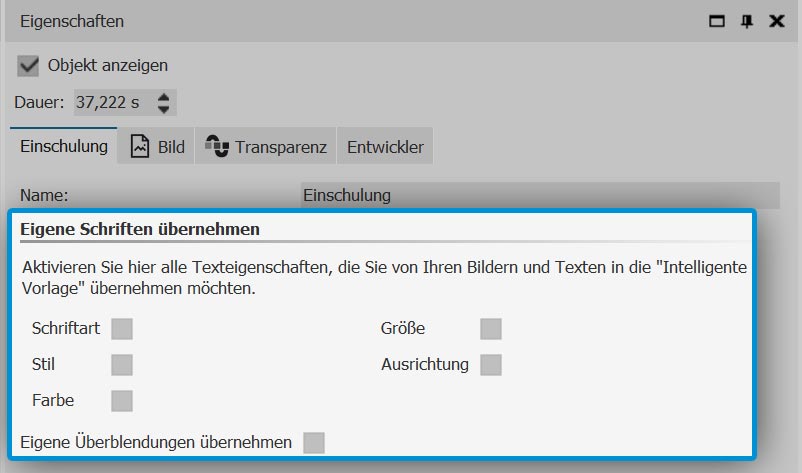 Die Intelligente Vorlage bringt alles mit: Grafiken, Animationen und natürlich auch passende Beschriftungsstile – ein stimmiges Paket, oder?
Die Intelligente Vorlage bringt alles mit: Grafiken, Animationen und natürlich auch passende Beschriftungsstile – ein stimmiges Paket, oder?
Wie viele Anfragen haben wir erhalten, ob und wie man die Schriftart in einer Intelligenten Vorlage ändern kann… 😮 viele, sehr, sehr viele!
Seit dem Update 10.3 können Sie selbst Ihre Schriftart, -farbe, -größe usw. in einer Intelligenten Vorlage wählen. Auch eine eigene Einblendung können Sie bei manchen Vorlagen festlegen. Das alles geht ohne das Entpacken der Vorlage.
Welche Einstellungen übernommen werden sollen, wählen Sie über „Eigenschaften“. Dazu muss der farbige Rahmen der Intelligenten Vorlage in der Timeline markiert sein. Danach sehen Sie das Feld „Eigene Schriften übernehmen“.
Im Bild links oben sehen Sie, was Sie alles übernommen werden kann. Vorsicht, wenn Sie noch nichts eingestellt haben, wird einfach das genommen, was schon eingestellt ist, z.B. die weiße Arial-Standard-Schrift.
Texttafeln und Beschriftungen in der Intelligenten Vorlage
Jede Intelligente Vorlage hat eigene Stile für Bildbeschriftungen – fügt man nur ein Text-Objekt ein, bekommt man dafür eine passende Texttafel angezeigt.
Öffnen Sie die Intelligente Vorlage in der Timeline – im Inhaltsbereich sehen Sie Ihre eingefügten Bilder. Sie können die Bilder so beschriften, wie Sie es auch aus dem normalen Arbeitsablauf kennen. Wenn zwischendrin eine Texttafel ohne Bild erscheinen soll, ziehen Sie an die gewünschte Stelle ein Text-Objekt. Falls Sie mit der Schriftart oder dem Schriftstil, der dann verwendet wird, nicht einverstanden sind, aktivieren Sie die Texteigenschaften, die Sie ändern möchten. Danach werden alle Änderungen auch angezeigt. Es lohnt sich, die Vorschau immer wieder zu überprüfen, denn manchmal stimmt die Schriftgröße noch nicht ganz oder die Schriftfarbe hebt sich nicht optimal ab.

Eine Texttafel erhält man, wenn man ein Text-Objekt einfügt
Intelligente Vorlage zum Thema Schule
Mit der DiaShow 10 erhalten Sie standardmäßig eine Intelligente Vorlage zum Thema „Schule“, die Sie zur Einschulung, Schulabschluss, Klassentreffen oder als Erinnerung für Lehrer oder Schüler verwenden können. Im folgenden Video sehen Sie eine Vorschau, in der alle Vorlagen-Elemente gezeigt werden, die Sie einfügen können (Intro, Bild mit Beschriftung, Video, Texttafel, Outro).
Legen Sie einfach selbst los, wenn Sie Version 10 noch nicht haben können Sie sich die Demoversion herunterladen.
(Originalbeitrag vom 13. Juli 2016 aktualisiert)



